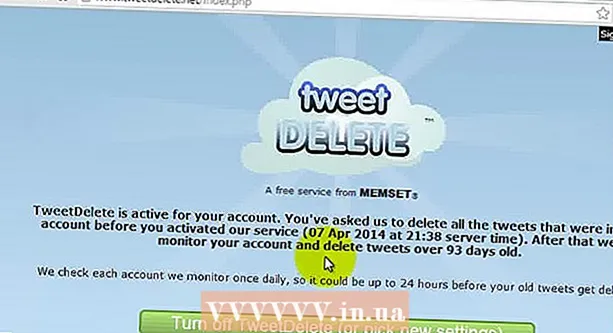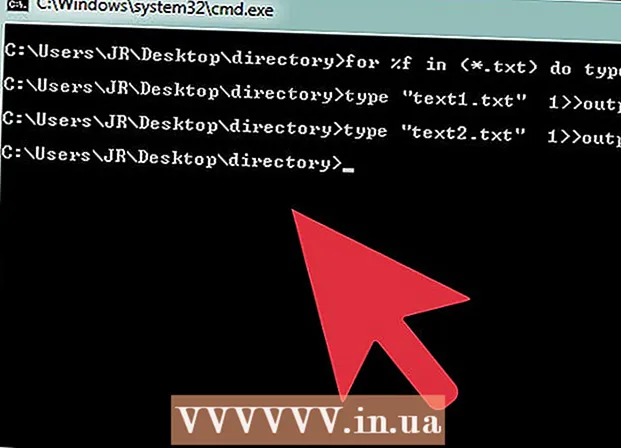Autor:
Eugene Taylor
Fecha De Creación:
14 Agosto 2021
Fecha De Actualización:
1 Mes De Julio 2024
![👉 Como CAMBIAR la CONFIGURACION de TWITTER para VER Contenido SENSIBLE [2022] ✨](https://i.ytimg.com/vi/vavrvrPw_Ow/hqdefault.jpg)
Contenido
Este artículo le enseñará cómo encontrar los tweets antiguos de alguien a través del formulario de búsqueda avanzada de Twitter en un iPhone o iPad. Siempre que el usuario no haya eliminado sus tweets, los haya hecho privados o bloqueado su cuenta, podrá encontrar fácilmente cualquier tweet que el usuario haya enviado entre dos fechas específicas.
Al paso
 Descubra cuándo el usuario comenzó a usar Twitter. Para encontrar los tweets más antiguos de alguien, debe averiguar el mes y el año en que la persona creó su cuenta. Haces esto así:
Descubra cuándo el usuario comenzó a usar Twitter. Para encontrar los tweets más antiguos de alguien, debe averiguar el mes y el año en que la persona creó su cuenta. Haces esto así: - Abierto Gorjeo (el icono azul con un pájaro blanco; normalmente en la pantalla de inicio).
- Acceda al perfil del usuario presionando su nombre de usuario o una foto en un tweet.
- La fecha está junto a "Comenzó con" en la parte superior del perfil (debajo del nombre y la ubicación).
- Regrese a la pantalla de inicio una vez que haya anotado o recordado esta fecha.
 Ir https://www.twitter.com en Safari. Dado que la Búsqueda avanzada en Twitter no forma parte de la aplicación oficial de Twitter, deberá utilizar un navegador de Internet para buscar tweets antiguos.
Ir https://www.twitter.com en Safari. Dado que la Búsqueda avanzada en Twitter no forma parte de la aplicación oficial de Twitter, deberá utilizar un navegador de Internet para buscar tweets antiguos. - Safari es el icono de la brújula azul, roja y blanca que suele estar en la pantalla de inicio.
 Inicie sesión en su cuenta de Twitter. Si aún no ha iniciado sesión, debe presionar acceso en la esquina superior derecha, ingrese su nombre de usuario y contraseña y luego presione acceso.
Inicie sesión en su cuenta de Twitter. Si aún no ha iniciado sesión, debe presionar acceso en la esquina superior derecha, ingrese su nombre de usuario y contraseña y luego presione acceso. - Aparecerá una página de búsqueda de Twitter, pero todavía no será el formulario de búsqueda avanzada.
 Desliza el dedo hacia abajo en la página para mostrar la barra de herramientas. Esta es la barra gris con los íconos azules en la parte inferior de la página.
Desliza el dedo hacia abajo en la página para mostrar la barra de herramientas. Esta es la barra gris con los íconos azules en la parte inferior de la página.  Presiona el ícono Compartir
Presiona el ícono Compartir  Desliza el dedo hacia la izquierda en la fila inferior de íconos y presiona Pide un lugar de escritorio. Esto está casi en el medio de la fila. El sitio web se actualizará y mostrará un formulario en blanco con "Búsqueda avanzada" en la parte superior.
Desliza el dedo hacia la izquierda en la fila inferior de íconos y presiona Pide un lugar de escritorio. Esto está casi en el medio de la fila. El sitio web se actualizará y mostrará un formulario en blanco con "Búsqueda avanzada" en la parte superior. - Si su iPhone tiene una pantalla pequeña, probablemente necesite hacer zoom para ver el texto y los campos.
- Para acercar, coloque dos dedos en la parte de la pantalla que desea ampliar. Luego, separe los dedos. Para alejar la imagen, junte dos dedos en la pantalla.
 Escriba el nombre de usuario de la persona en el cuadro "De estas cuentas". Esta es la primera opción bajo el encabezado "Personas".
Escriba el nombre de usuario de la persona en el cuadro "De estas cuentas". Esta es la primera opción bajo el encabezado "Personas". - No incluya el símbolo "@". Por ejemplo, si está buscando tweets antiguos de @wikiHow, simplemente escriba wikihow en el campo.
- Ingrese su propio nombre de usuario para buscar sus propios tweets.
 Ingrese el período durante el cual desea ver los tweets. Desplácese hacia abajo hasta el encabezado "Fechas" y luego ingrese una fecha de inicio y finalización para su búsqueda. Haces esto así:
Ingrese el período durante el cual desea ver los tweets. Desplácese hacia abajo hasta el encabezado "Fechas" y luego ingrese una fecha de inicio y finalización para su búsqueda. Haces esto así: - Presione el primer campo en blanco junto a "Desde esta fecha" para abrir el calendario. Toque la flecha en la esquina superior izquierda del calendario hasta que llegue al mes y año en que el usuario comenzó a usar Twitter, toque el primer día de ese mes, luego toque Listo.
- Toca el segundo campo en blanco (a la derecha de "a"), toca la fecha de finalización para la que quieres ver los tweets y luego toca Listo.
 Refina tu búsqueda (opcional). Si desea ver todos los tweets de un usuario del período seleccionado, omita este paso. De lo contrario, puede buscar en las siguientes secciones para ver si filtros adicionales limitarían los resultados:
Refina tu búsqueda (opcional). Si desea ver todos los tweets de un usuario del período seleccionado, omita este paso. De lo contrario, puede buscar en las siguientes secciones para ver si filtros adicionales limitarían los resultados: - Palabras: En la sección en la parte superior de la página, puede decidir mostrar solo los tweets que contienen (o no contienen) ciertas palabras, frases o hashtags.
- Personas: Para ver solo los tweets que el usuario seleccionado ha enviado a un nombre de usuario diferente, escriba el otro nombre de usuario en el campo "A estas cuentas" (debajo del encabezado "Personas").
- Lugar: Seleccione una ubicación debajo de este encabezado si desea ver los tweets del usuario del período seleccionado y enviados desde una ubicación específica.
 prensa Buscar. Este es el botón rosa en la esquina inferior izquierda del formulario. Twitter ahora mostrará los tweets que el usuario seleccionado haya enviado entre las fechas que especificó.
prensa Buscar. Este es el botón rosa en la esquina inferior izquierda del formulario. Twitter ahora mostrará los tweets que el usuario seleccionado haya enviado entre las fechas que especificó. - Si necesita filtrar los resultados de la búsqueda aún más, toque una de las opciones en el cuadro "Filtros de búsqueda" cerca de la esquina superior izquierda de la página.